In iOS 11 kun je de iPhone herstarten zonder knoppen, maar ook in oudere versies van iOS is het mogelijk om je toestel uit te schakelen en te herstarten. Wij leggen uit hoe dat werkt.
Voor het herstarten van de iPhone heb je geen fysieke knoppen nodig. Je kunt de iPhone ook herstarten via de software van je iPhone. In deze tip leggen we meerdere methoden uit, waaronder een vrij nieuwe manier om te herstarten zonder knoppen vanaf iOS 11.
iPhone herstarten zonder knoppen in iOS 11 en nieuwer
Zijn je iPhone-knoppen kapot, dan kun je de iPhone ook herstarten via het scherm vanaf iOS 11.
Zo werkt het:
1. Ga naar de Instellingen-app op je iPhone of iPad.
2. Tik op Algemeen en blader helemaal naar beneden.
3. Tik op Zet uit.
4. De schuifknop verschijnt (zie afbeelding). Veeg over de knop om het toestel uit te zetten. Druk daarna op de aan/uitknop om de iPhone weer in te schakelen. Wil je het inschakelen ook zonder knoppen doen, dan sluit je je iPhone op een stroombron aan en hij zal automatisch weer ingeschakeld worden.
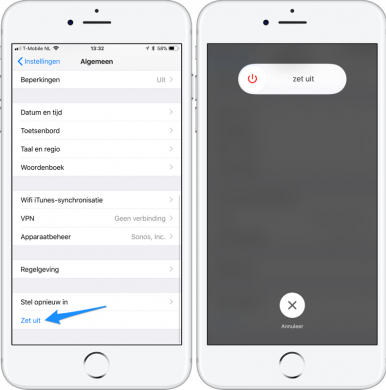
iPhone herstarten bij verschillende toestellen
Sinds de iPhone bestaat gebruik je de aan/uitknop aan de zijkant van het toestel, die ook wel powerknop of sluimerknop wordt genoemd. Houd je deze knop even een paar seconden ingedrukt dan krijg je het normale scherm te zien om het toestel uit te schakelen en te herstarten. Je kon ook de powerknop en de thuisknop gelijktijdig ingedrukt houden om de iPhone snel te herstarten, maar dan heb je dus wel knoppen nodig.
Op de iPhone 7 en iPhone 7 Plus veranderde dat, omdat de thuisknop niet meer mechanisch werkt en daardoor niet meer fysiek in te drukken is. Deze aanraakgevoelige thuisknop werkt daarom net iets anders. Apple heeft de procedure voor het herstarten van je toestel daarom iets aangepast: je moet de sluimerknop ingedrukt houden en tegelijkertijd de Volume-omlaag-knop enkele seconden ingedrukt houden. Na een paar seconden verschijnt het Apple-logo in beeld.
Op de iPhone 8 en iPhone X gaat het weer anders: daar druk je snel kort op de Volume-omhoog-knop, daarna snel op de Volume-omlaag-knop en vervolgens hou je de zijknop enkele seconden ingedrukt. We hebben dit allemaal op een rijtje gezet in onderstaand artikel.
Lees ook: Hoe reset ik mijn iPhone? Dit zijn de verschillende mogelijkheden voor iPhone resetten.
Wil je je iPhone resetten, dan kan dat op twee manieren. We leggen hier beide reset-methoden voor de iPhone uit, omdat het soms nodig is de iPhone te herstarten.
iPhone herstarten als knoppen kapot zijn
Als je een oudere iPhone of iPad hebt, dan kun je tegen het probleem aanlopen dat je thuisknop of aan/uitknop niet meer reageert. Dat is bijzonder vervelend als je de iPhone zou willen herstarten. Heb je iOS 11, dan kun je het beste bovenstaande tip gebruiken om te herstarten via de instellingen. Heb je een oudere versie van iOS, dan zijn er andere mogelijkheden om je toestel toch nog uit te zetten en te herstarten.
Methode 1: Herstarten via AssistiveTouch
De eerste methode werkt via AssistiveTouch. Dit is een toegankelijkheidsoptie, die goed van pas komt als de knoppen van de iPhone niet meer werken of als je door een handicap niet in staat bent om de knoppen in te drukken. Via AssistiveTouch kun je alles bedienen via het scherm. Je activeert AssistiveTouch via Instellingen > Algemeen > Toegankelijkheid.
Er verschijnt nu een witte stip op het scherm, die altijd zichtbaar is. Om te herstarten doe je het volgende:
1. Druk op de witte stip en het menu wordt zichtbaar.
2. Tik op Apparaat.
3. Druk met je vinger een paar seconden op Vergrendel scherm.
4. Het scherm om de iPhone te herstarten verschijnt.
5. Veeg over de tekst Zet uit en de iPhone zal volledig uitschakelen.
6. Zodra je de iPhone weer op een oplader aansluit, schakelt de iPhone weer aan.

Methode 2: Schakel vette tekst in bij Toegankelijkheid
Open de app Instellingen, ga naar Algemeen > Toegankelijkheid en schakel de optie Vette tekst in. Deze optie forceert namelijk een herstart van iPhone. En het grote voordeel van deze methode is dat je hierdoor niet alle opgeslagen wachtwoorden op je iPhone kwijt raakt. Bij de volgende methode verlies je die namelijk wel.
Methode 3: Stel de netwerkinstellingen opnieuw in
Open de app Instellingen en ga naar Algemeen > Stel opnieuw in > Herstel netwerkinstellingen. Vul de cijfercode van je iPhone in en tik op Herstel Netwerkinstellingen. Hiermee verwijder je alle netwerkinstellingen en worden de fabrieksinstellingen hersteld. Hiermee raak je al je wachtwoorden van Wi-Fi-netwerken kwijt, maar kun je de iPhone wel herstarten.
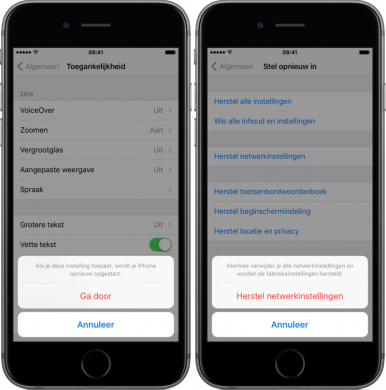
Er zijn nog wel meer manieren om de iPhone te herstarten, bijvoorbeeld bij het instellen van een andere taal (Instellingen > Algemeen > Regio en taal). Schakel bijvoorbeeld van Nederlands naar Engels en weer terug. Dit is een zogenaamde soft reboot waarbij het toestel niet helemaal uitgeschakeld wordt, maar het is vaak wel voldoende om van vervelende problemen af te komen.
Meer tips lezen? Je vindt ze hier.
iPhone aan reparatie toe?
Wij repareren alles aan elk model iPhone. Dus is je iPhone aan een reparatie toe? Wacht dan niet langer en kom zonder afspraak langs bij ons. Wij hebben elk onderdeel op voorraad en voeren de reparatie direct voor je uit. En vergeet niet: De reparatie prijzen die wij hanteren zijn de laagste van geheel Europa!

